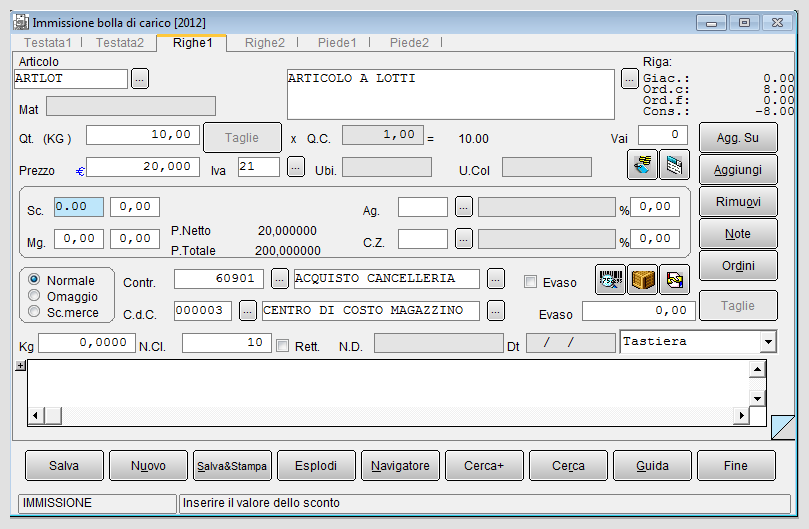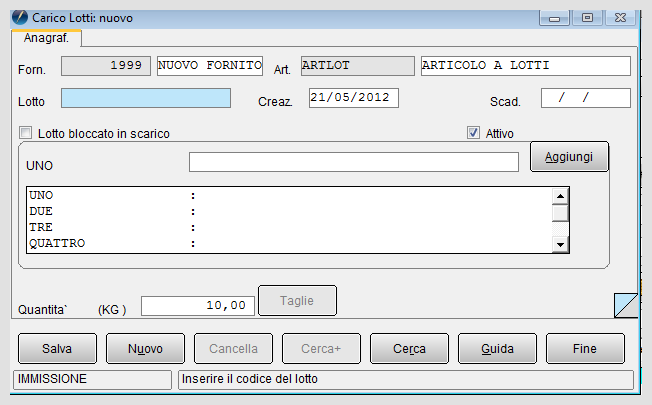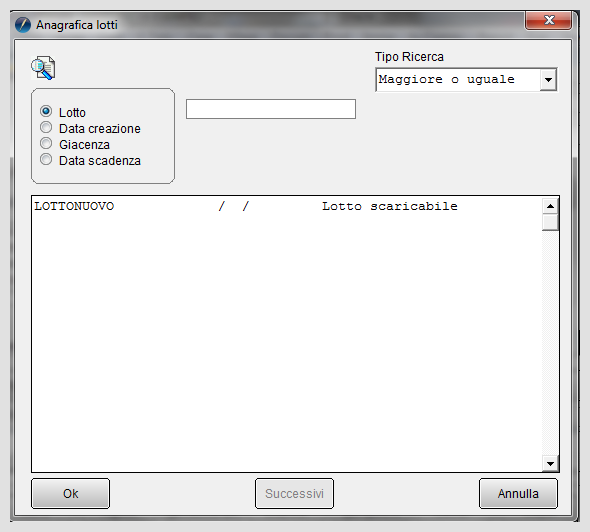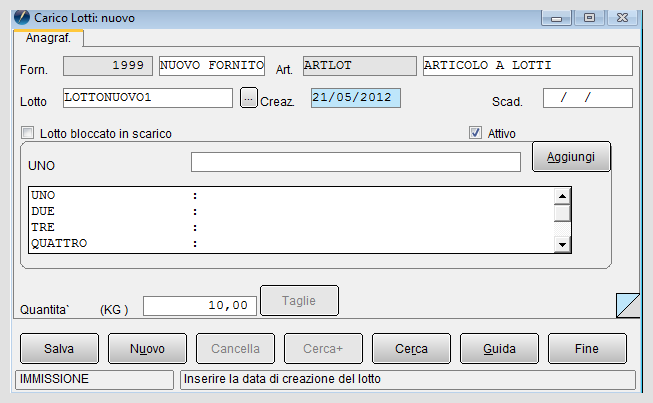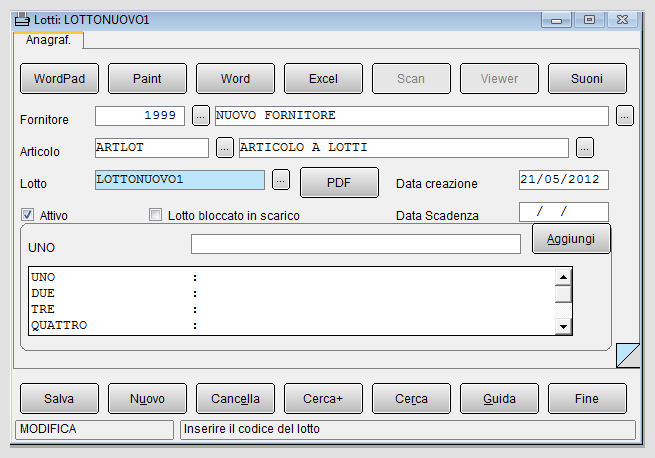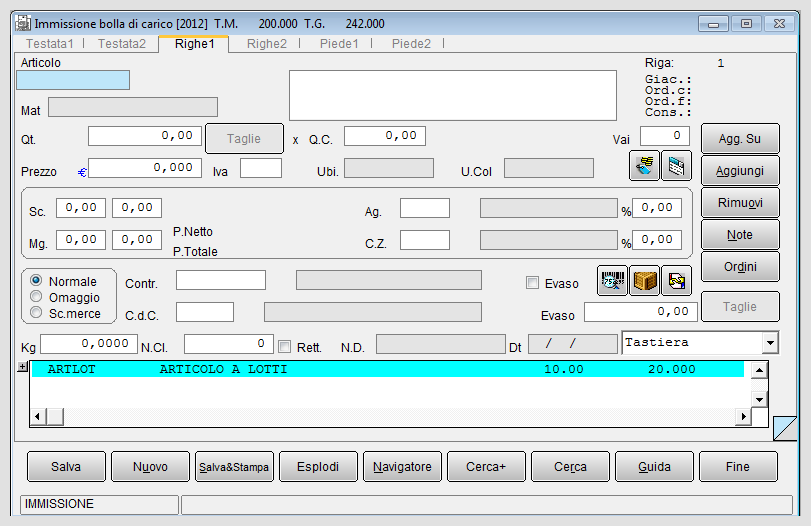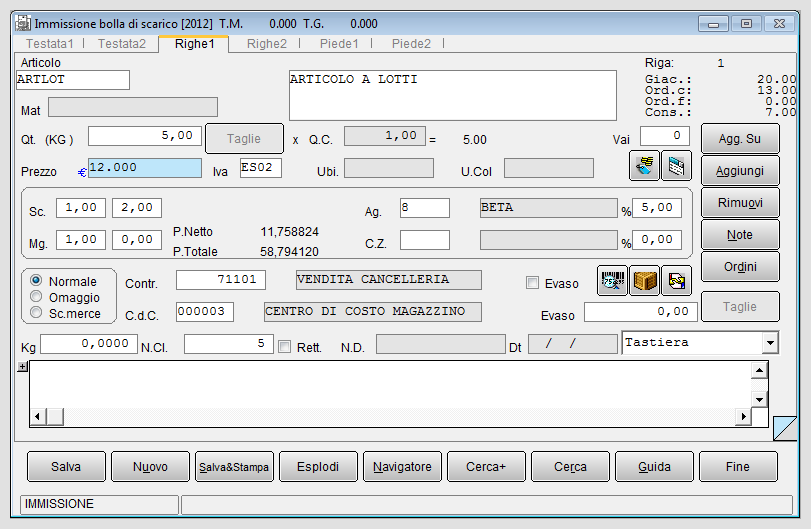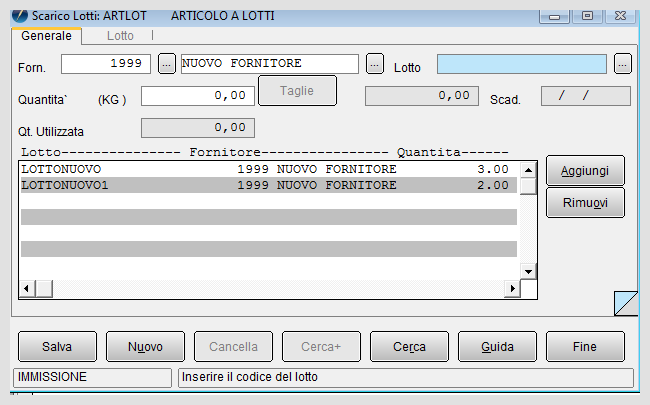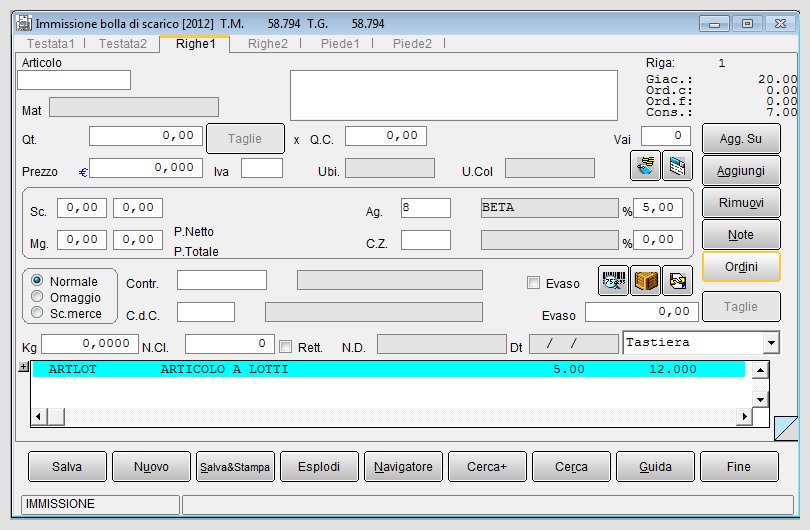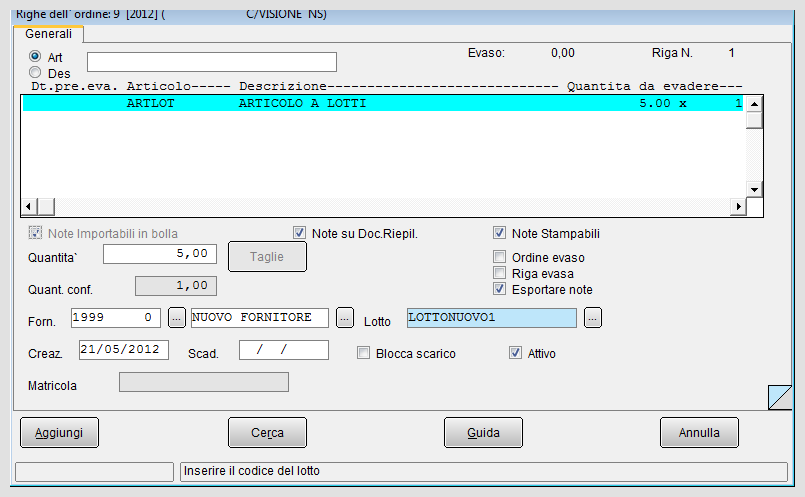Esempio della gestione lotti
![]() In SIGLA® è possibile gestire i lotti attraverso alcune funzioni specifiche del modulo acquisti e vendite se l'articolo è gestito a lotti ed è stato inserito nella riga di un documento, come, una fattura di vendita.
In SIGLA® è possibile gestire i lotti attraverso alcune funzioni specifiche del modulo acquisti e vendite se l'articolo è gestito a lotti ed è stato inserito nella riga di un documento, come, una fattura di vendita.
Nella fase di immissione riga-documento, al richiamo del codice articolo, viene associato il codice del relativo lotto, così come indicato nell'Anagrafica lotti. Attraverso il salvataggio del documento, e quindi delle righe, il lotto viene movimentato in entrata (acquisto) o in uscita (vendita).

|
Per approfondire, vedi la voce Gestione lotti. |
Indice
Esempio di bolla di carico con articolo gestito a lotti
Vediamo adesso alcune funzionalità della gestione lotti.
Supponiamo che sia già stata attivata tale gestione nell'azienda.

|
Per approfondire, vedi la voce Attivazione della gestione lotti. |
Definiamo un magazzino gestito a lotti, denominato MAGAZZINO A LOTTI E UBICAZIONE, dove è presente un articolo anch’esso gestito a lotti: nell'anagrafica articolo è stata selezionata l'opzione Gestione lotti (vedi figura sotto).
Acquistiamo un numero di pezzi (pari a 10) dell’articolo ARTLOT gestito a lotti che appartengono a un determinato lotto.
E' necessario registrare nel menù Immissione documenti come documento di carico una bolla.
Nella pagina Righe1 del documento viene inserito l'articolo ARTLOT.
Premendo il tasto Aggiungi si accede all’ambiente Carico lotti come mostrato nella figura 4.
In tale finestra è possibile indicare il lotto al quale appartengono i 10 pezzi dell'articolo ARTLOT; inoltre compaiono alcune informazioni come il codice fornitore 1999 e il codice articolo ARTLOT.
Se il lotto è già esistente nella relativa anagrafica, allora significa che l’azienda ha già ricevuto in periodi precedenti forniture di merce appartenenti al lotto in esame.
In questo caso attraverso la funzione di ricerca, vedi figura sotto, selezioneremo il lotto dall’elenco di quelli già esistenti.
Nel caso in cui si tratti della prima fornitura di merce del lotto in esame, occorre indicare il codice del lotto che verrà creato nell'anagrafica lotti.
Una volta che sarà stato indicato il codice del lotto sul quale caricare la merce, premendo il tasto Salva, l’ambiente di gestione dei lotti verrà chiuso e si tornerà nell’ambiente di gestione dei documenti, come mostrato in figura sotto.
Nella pagina Righe1 completiamo l'inserimento delle righe-documento con l'indicazione del lotto e passiamo alla pagina Piede2 dove è possibile premere il tasto Salva o Salva&Stampa per registrare (e contabilizzare) il documento.
Esempio di bolla di scarico con articolo gestito a lotti
Una volta terminata la procedura di carico della merce gestita a lotti, possiamo vedere i movimenti di vendita degli articoli gestiti a lotti.
Procederemo nell'immissione di una bolla di scarico, utilizzando lo stesso articolo ARTLOT con quantità di vendita pari a 5 KG, un prezzo di Euro 12,00 e con lo stesso magazzino che abbia attiva la gestione lotti (vedi figura 1)
Premendo il tasto Aggiungi nella pagina Righe1 viene aperto l’ambiente di gestione dei lotti[1].
Nel caso di bolla di scarico può essere selezionato più di un lotto. Occorre che tutti i lotti selezionati siano esistenti ed abbiano una giacenza maggiore o uguale alla quantità venduta.
Premendo il bottone Salva si torna poi nell’ambiente di immissione righe, come mostrato in figura sotto.
Il documento di scarico del lotto può essere utilizzato per evadere un ordine.
In tal caso sia per il movimento di carico sia di scarico, occorre accedere alla funzione di evasione delle righe ordine premendo il bottone Ordini (figura sotto).
All'interno di questa finestra è necessario selezionare il lotto da associare alla riga o alle righe dell’ordine, nel quale sono stati inseriti articoli gestiti a lotti.
Alla registrazione dell'ordine la giacenza del lotto sarà aggiornata.
Note
- ↑ In questo caso, l'ambiente di gestione dei lotti è leggermente diverso da quello aperto in fase di immissione del documento di carico.
Voci correlate
Configurazione
Gestione dei documenti
Gestione lotti
Gestione magazzini multipli